「オンラインプレイが制限されています??」
Minecraftのオンラインプレイ制限エラーは通常【アカウントでインターネットを介した他のユーザーとのプレイに制限があること】を示しています。
MinecraftDungeonsがこのエラーを表示する理由はいくつか考えられます。
この記事で解決する疑問
・MinecraftDungeonsのオンラインプレイが制限されている原因は??
・MinecraftDungeonsのオンラインプレイが制限されているを修正する方法
・ネット回線に問題がある場合の対策方法
このページでは『eショップ起動後に「白い画面が表示され開けない」開けない接続障害エラー原因と対処方法【Nintendo Switch】』を紹介していきます。
| サービス特徴 | レビュー | |
|---|---|---|
|
|
・最大2Gbpsの超高速回線 ・大会があるeSports施設でも採用 ・現状日本最速のネット回線 |
解説 |
| ソフトバンク光 | ・最大1Gbpsの高速回線 ・IPv6高速ハイブリットで安定 ・IPv6のポート制限なし |
解説 |
| |
・最大1Gbpsの高速回線 ・独自光ファイバーで速度が安定している回線 |
解説 |
| ドコモ光 | ・最大1Gbpsの高速回線 ・全国の約93%にサービスを提供 |
解説 |
※解説を押すとレビューページに飛びます。
ページコンテンツ
MinecraftDungeonsのオンラインプレイが制限されている原因は??
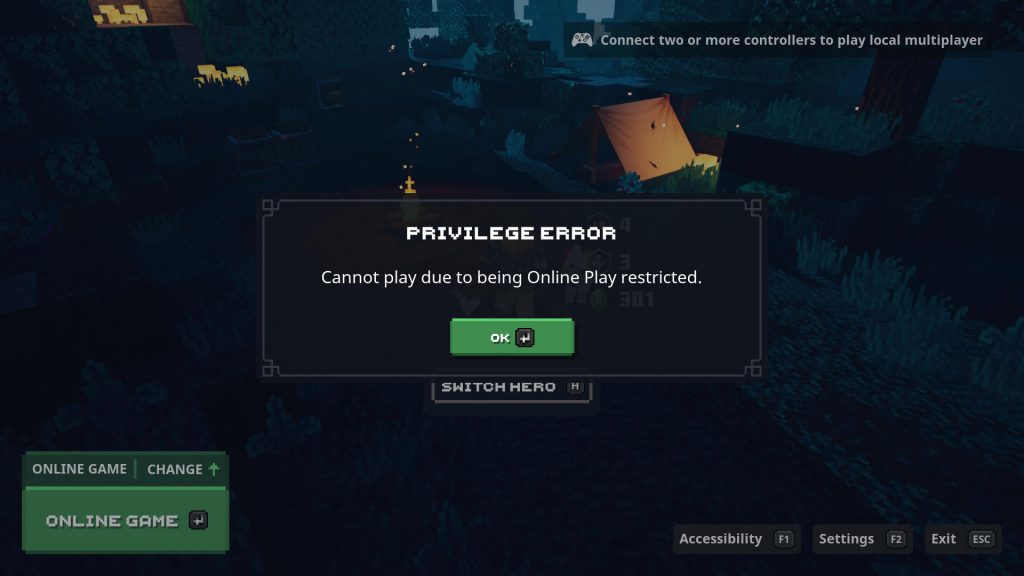
Minecraftのオンラインプレイ制限エラーは通常【アカウントでインターネットを介した他のユーザーとのプレイに制限があること】を示しています。
MinecraftDungeonsがこのエラーを表示する理由はいくつか考えられます。
「マルチプレイヤーゲームに参加する」オプションは無効
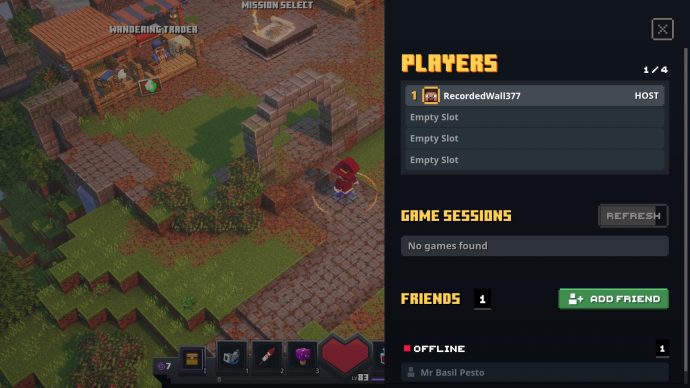
MicrosoftアカウントのXboxLiveの安全性とプライバシーの設定で、Minecraft Dungeonsで他のユーザーとプレイするのを妨げる可能性のあるオプションの1つは、「マルチプレイヤーゲームに参加する」です。これはデフォルトで有効になっているため、これが無効になっている場合は、以前に誤って有効にした可能性があります。
この設定を変更して有効にすると、他の人とMinecraftDungeonsをもう一度プレイできるようになり
ペアレンタルコントロールの設定
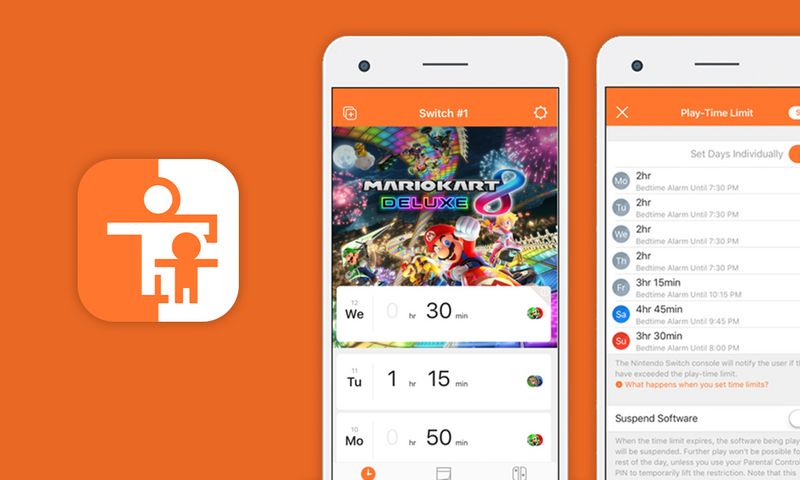
あなたのアカウントが家族グループの一部であり、あなたが親ではない場合、あなたの親の1人があなたがインターネット上でMinecraftDungeonsをプレイすることをブロックしている可能性があります。
これは、特権エラーなどのオンラインエラーが発生した場合にも発生する可能性があります。
ペアレンタルコントロールは、子供がオンラインで遊ぶときのオンラインの安全を目的としています。あなたが子供ではなくなったが、あなたのアカウントがまだあなたの親のアカウントの下にある場合、あなたは制限を取り除くためにあなたのお母さんまたはお父さんと協力しなければなりません。
インターネット接続の問題

自宅のインターネット問題が原因でアップデート不良が発生している場合も。
あまりに遅い回線を使用しているとアップデートすら進まない自体が発生。
その場合はおそらくゲームプレイもままならない状態だと思いますのですぐに何かしら設備の変更を行うことを勧めます!!
Switch本体のシステムバグ

サーバーもネットも問題がない場合は【Switch本体のシステムバグの可能性】を疑いましょう。
たとえば、一部のユーザーは、フライトモードのオンとオフを切り替えると、ニンテンドーeショップの接続が修正されることがあると報告しました。
この回避策は毎回すべての人に役立つわけではありませんが、数秒ですばやく実行できるため、試してみる価値があります。
MinecraftDungeonsのオンラインプレイが制限されているを修正する方法
Minecraft Dungeonsのオンラインプレイ制限エラーを修正する方法がわからない場合は、以下の解決策に従ってください。
修正方法を試す前に・・・
この問題は、コンソール自体に起因している可能性があります。システムを再起動すると、問題が解決する場合があります。
コンソールを再起動して更新してください。電源ボタンを約12秒間押し続けて、フリーズしたり応答しなくなったりした場合にシャットダウンします。
【Switch本体の再起動方法】
- 画面にメニューが表示されるまで、電源ボタンを数秒間押し続けます。
- [電源オプション]を選択します。
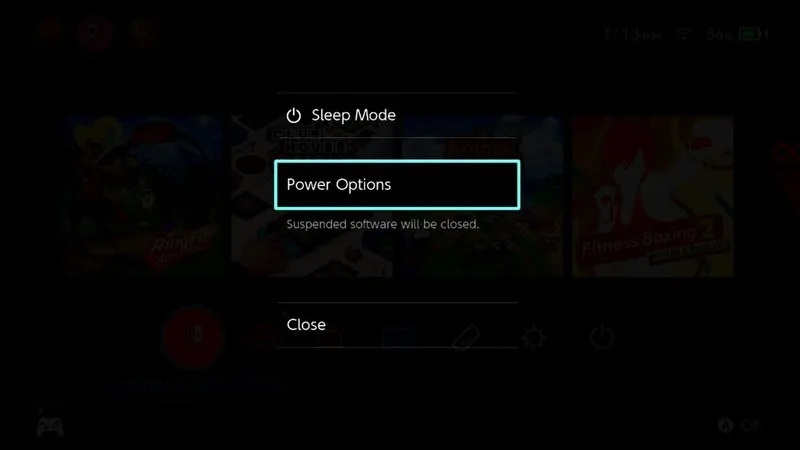
- 次に、[再起動]を選択します。
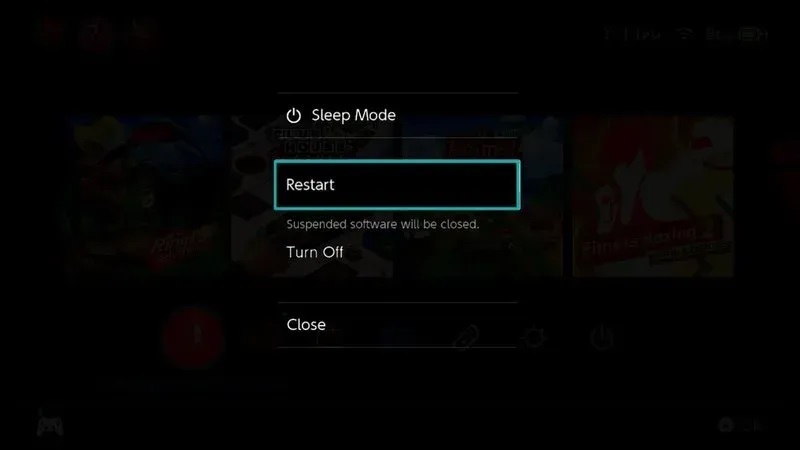
ステップ1:インターネット接続を確認
インターネット接続がしっかりしていることを確認します。
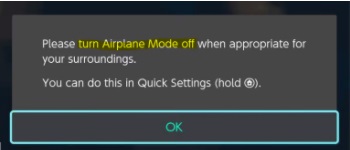
機内モードをオンにした場合は、このエラーが発生します
機内モードは必ずオフにしてください。このプロンプトが表示された場合は、機内モードをオフにしてください。オフにしないと続行できません。
またネットの速度を計測しておきましょう!!
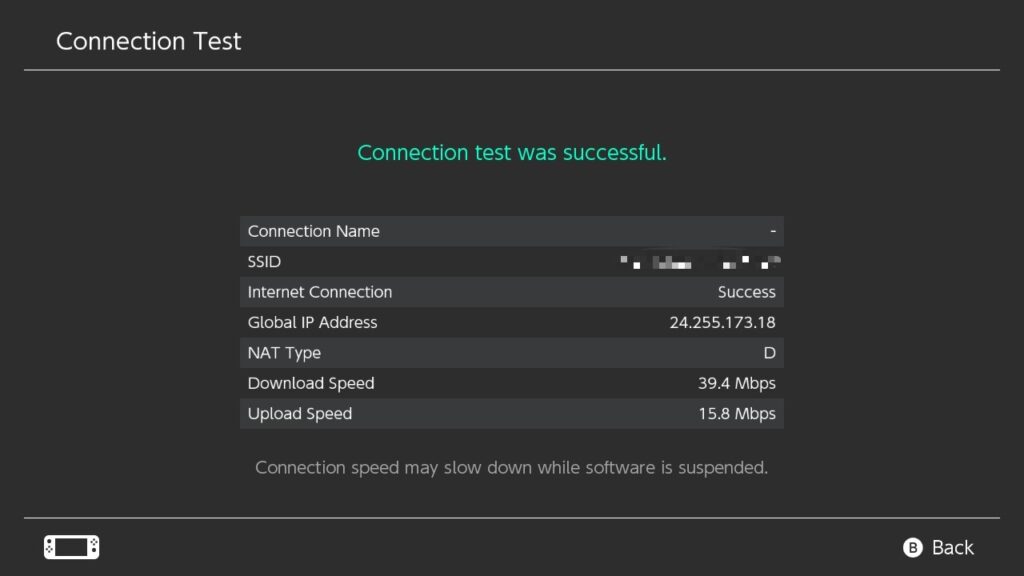
NintendoSwitchのインターネット接続が機能していることを確認することも忘れてはいけない重要な最初の確認ポイントになります。
Nintendo Switchがwifiまたはモバイルデータを使用している場合は、これを行う必要があります。ワイヤレス接続が不安定になり、接続と更新の問題が発生する場合があります。
【ネットワーク速度確認方法】
- NintendoSwitchのホームメニューに移動します。
- [システム設定]アイコンを選択します。
- インターネットに移動します。
- [インターネット接続のテスト]を選択します。
- テストが終了するまで待ちます。
もし診断結果でダウンロード速度が10Mbpsを超えていなければゲームのパフォーマンスに影響を与え、アップデートを含むダウンロードを遅くす原因となってる確率が高いです。
[kanren postid="720]
↑Switchのより詳しいネット速度検索方法はこちら!!
ネットワークの接続速度が遅い場合は下記で解説している【インターネット接続が原因の場合の解決方法】を参照することをおすすめします。
ステップ2:充電を確認
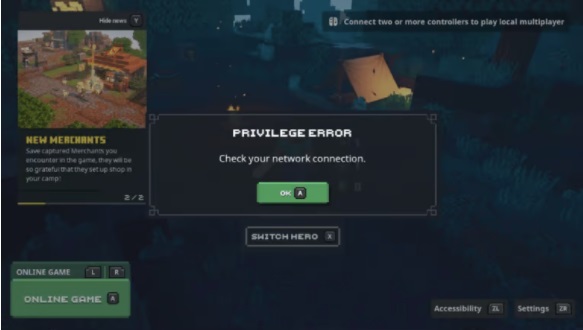
バッテリーがインターネットに接続するのに十分に充電されていることを確認します。
安定したインターネット接続を維持するには、少なくとも約10%またはバッテリーが必要です。ネットワークに接続していない場合、つまりバッテリー残量が少ない場合などに、このエラーが発生する可能性があります。
ステップ3:エラー内容を確認
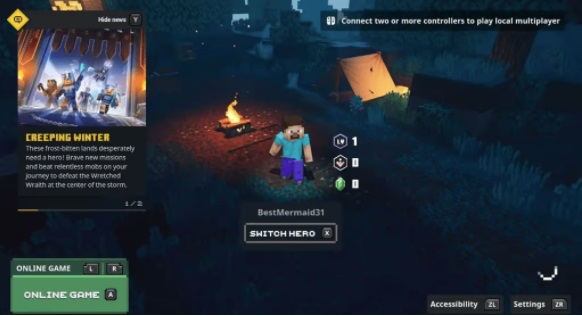
バッテリーの充電とインターネット接続が良好であることを確認したら、このメニューの[オンラインゲーム]で[A]を押してサインインしてみてください。
次に、MinecraftDungeonsゲームによって提供される次の多数のエラーのいずれかが表示される場合があります。受け取ったエラーが表示されるまで、これらのスクリーンショットをスクロールし続けてください
【エラー内容一覧】
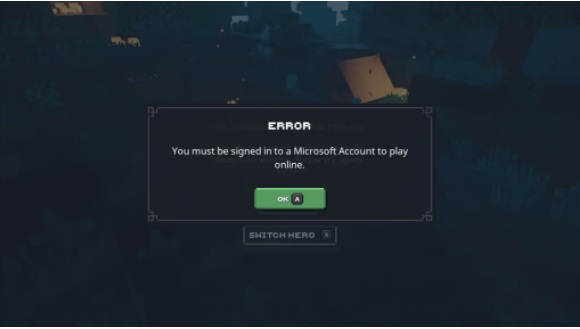
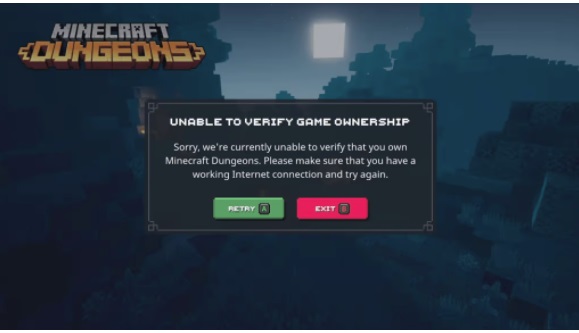
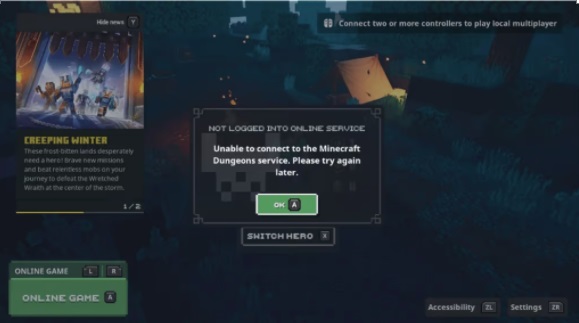
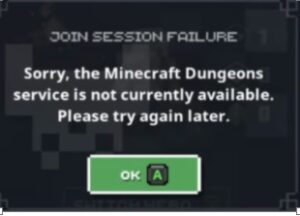
これらのエラーを解決するには、これらのエラー画面を終了するか、アプリを再起動するか、上から最後までやりたい場合はゲームシステムを再起動して、メイン画面に戻る必要があります。
ゲームを再開したら、ここから修正を開始できます。
ステップ4:設定メニューに移動
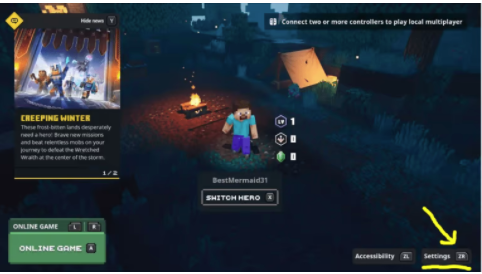
右下隅のメイン画面に、この図で強調表示されている「設定ZR」インジケーターテキストがあります。ZRボタンを押して設定メニューに移動します
ステップ5:[ゲーム]メニューに移動
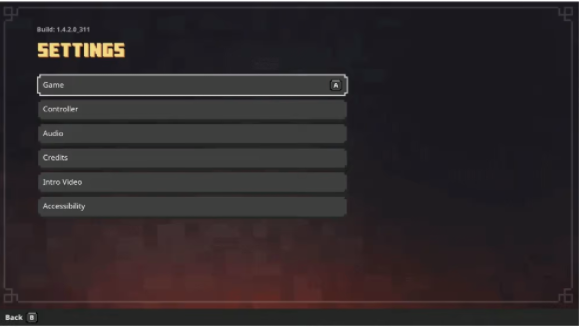
次に、[設定]メニューから[ゲーム]メニューに移動します
ステップ6:オンラインプレイの設定

「ゲーム」メニューから「オンラインプレイの設定」メニューに移動します。
ステップ7:Microsoftアカウントからサインアウト
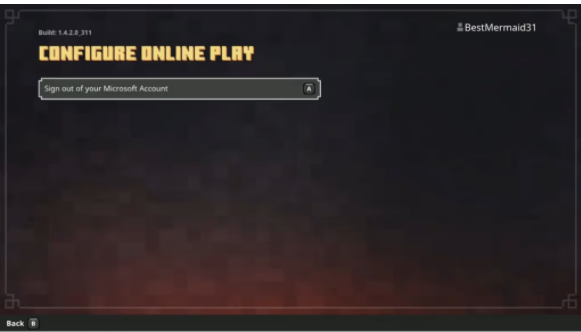
「Microsoftアカウントからサインアウト」メニュー/ボタンを確認
ステップ8:サインアウト確認メニュー
サインアウトするにはもう1つのステップがあります。みんなのお気に入りの「サインアウト確認メニュー」は、3つのレベルの深さをナビゲートし、4つのボタンを押した後、突然降りてきてサインアウトしたくないと判断した場合に備えて、次のようになります。
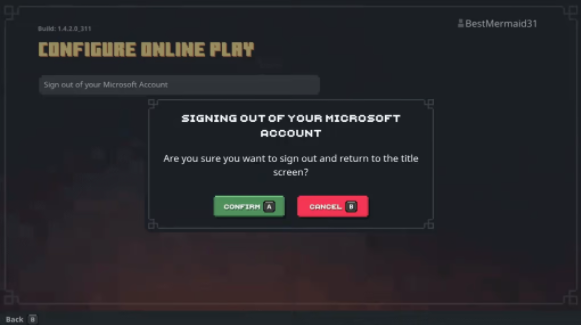
これで、サインアウトしたことが確認され、次の画像が表示されます。
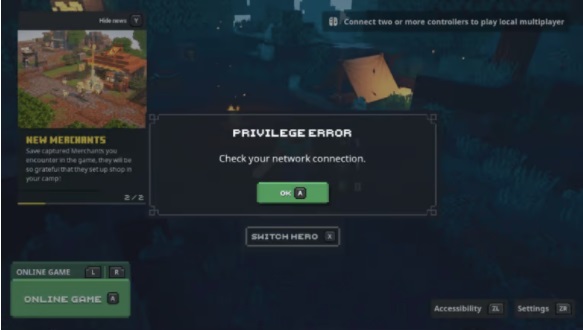
ステップ9:もう一度サインイン
もう一度サインインする必要があります。最初にメイン画面に戻り、このメニューの「オンラインゲーム」の「A」を押してサインインしてみます。もう一度、バッテリーの充電とインターネット接続が良好であることを確認します。
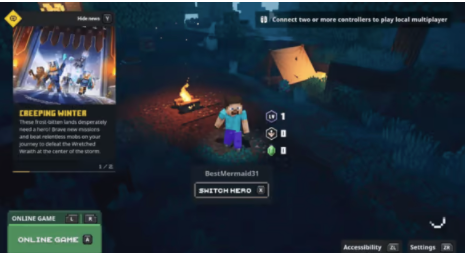
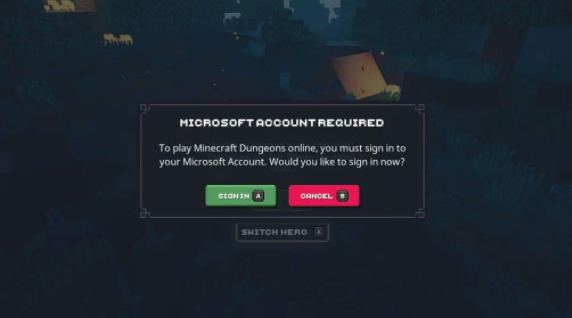
ステップ10:アカウントをスイッチに再度関連付け
アカウントをスイッチに再度関連付けるための指示に従います。
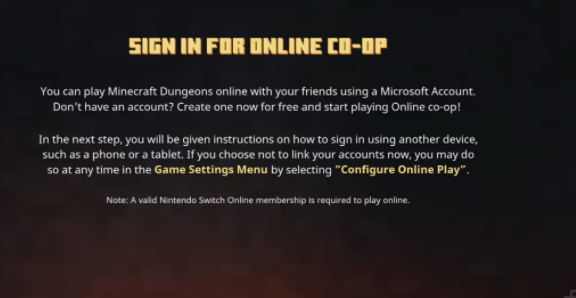
アカウントをリンクするには、このコードが表示されます。アカウントの問題をさらに回避できるように、概要どおりに手順に従ってください。
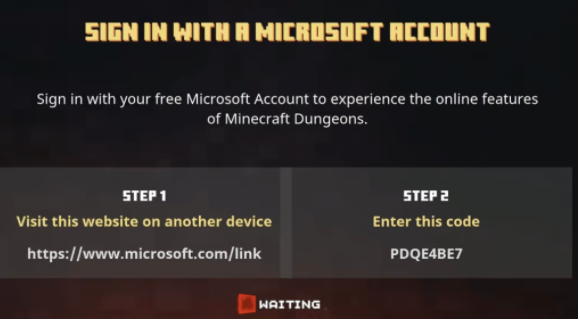
修正が機能した場合は、再度ログインする必要があります。「A」を押して「オンラインゲーム」メニューに移動すると、次のスクリーンショット「STARTONLINEGAME」の右側にこのメニューが表示されます。これは、接続されており、オンラインゲームを開始できることを示しています。
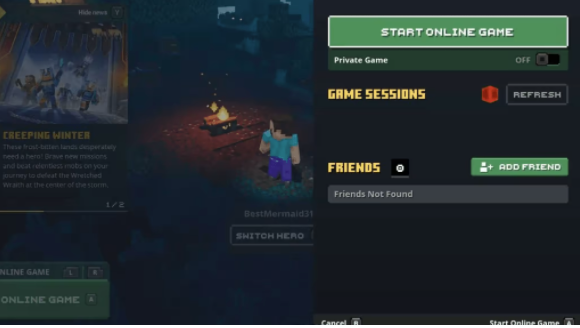
このチュートリアルがお役に立てば幸いです。その場合は、コメントでお知らせいただくか、このチュートリアルを改善する方法について提案があればお知らせください。読んでくれてありがとう。
インターネット接続が原因の場合の解決方法
既知のサーバーの問題が発生していない場合、主な問題は自宅での自分の接続に起因している可能性があります。以下は、問題を解決するためにできることの一部です。
無線から有線接続に切り替え

有名な速度改善法ですが【接続を有線に切り替える】方法は効果的です。
特にラグや遅延に強く何かと外部の要因に影響されやすい無線よりも、通信を一本化できる有線は通信の安定性に優れFPSなどのガチゲーマーは有線一択になります。
Hitman 3 Cloud Versionの再生時にWi-Fi信号が遅れを引き起こしていると思われる場合は、有線接続への切り替えも検討する必要があります
しかも簡単に変更できるので最初に対策しておきましょう。
【LAN-USBアダプター】
【LANケーブル】
LANケーブルと LANアダプターを用意すれば、割と簡単に接続することが可能です。
これにより、ドッキングモードでのみプレイできるようになりますが、スイッチでゲームをプレイすることにした場合は、試してみる価値があります。
[kanren postid="432"]
↑Switchで有線LAN接続を設定するやり方
上記の記事で接続のやり方やオンラインゲームにおすすめのLANケーブルを紹介しているので参考にしてみてください!
修正方法3:ルーターの再起動

ルーターの更新は【ネットワークのマイナーな問題を修正】する簡単な方法です!!
最初に行う方法はルーターの電源を切り、電源から30秒間プラグを抜いてから、バックアップを開始することです。
古いルーターを新しいルーターに買い換え

ルーターは4~5年前後を目途に買い替えるのが一般的。
その理由としてはルーター本体の機械的な寿命や無線の新しい規格が一般普及したりするタイミングが上記周期と言われてます。
個人的にもいままで数度買い替えを行っていますがWifiが途切れたり通信が遅くなり始めるのが4~5年のことが多かったので割と信憑性があるかと思いますね。
【古いルーターの買い替え目安】
- カラカラ・チリチリといった異音がする
- 無線規格が11acに未対応
- 最大1Gbps以上に未対応
あとルータが安価であれば「壊れやすい」ことは中国産のルータを使用して半年で故障した管理人が保証しますのである程度の価格帯はキープしておいたほうが結果安上がりです笑
オススメのルーターについては、以下の記事で解説していますので、気になる人は合わせてチェックしてみてください。
VPNを設定する
ネット回線の切り替えは通信速度の改善や安定にかなり効果的ですが、どうしても「回線切り替えまで時間が掛かる」「手続が面倒」など手軽さには欠けます。
そういった場合は通信環境に【VPN】を導入することをおすすめします。
VPNとは??
「Virtual Private Network」の略。
簡単に言うと仮想の「専用回線」を使って、インターネットを利用することができます。
IPアドレスを自由に変更することができるので匿名性が向上します。
無料のサービスもありますが、回線品質が悪く速度が遅い問題があります。
そのため、回線品質が良い「NordVPN」等が人気です。

↑こんな感じで各国・各地域にあるサーバーを暗号化しつつワンクリックで使用できるサービス
特にかなり遅い回線を利用している人には効果がある方法で、インターネットのデータの流れをVPNに変更することで改善することができます。
[kanren postid="1001]
↑VPNを設定する方法
快速なネット回線の切り替え

上記の方法を試してもし劇的に改善しない場合はそもそものネット回線に問題がある可能性が非常に高いと言わざるを得ません!!
特に以下のような回線を利用している人は、乗り換えをおすすめします。
[box class="glay_box" title="おすすめできない回線"]
- マンションに無料で付いている回線:D.U-netやレオネットなど
- 持ち運び系のWi-Fi:WiMAXシリーズや○○Wi-Fiシリーズ
- コンセント挿すだけ回線:ソフトバンクエアーやホームルーター
- ADSL回線:YahooBB、フレッツADSL
- CATV回線:Jcomやベイコムなど
[/box]
もちろんこれらの回線が絶対に悪いというわけではありませんが、データや口コミを見る限り、悪い可能性が高いので注意しておいた方が良いです。
回線を切り替えるならゲームでの評判が良い以下の回線をおすすめします。
| 回線 | 平均ダウンロード・アップロード値 |
|---|---|
|
|
ダウンロード速度:460.91Mbps アップロード速度:401.01Mbps |
| ソフトバンク光 | ダウンロード速度:316.63Mbps アップロード速度:186.24Mbps |
| |
ダウンロード速度:368.15Mbps アップロード速度:266.42Mbps |
| ドコモ光 | ダウンロード速度:284.11Mbps アップロード速度:194.54Mbps |
特におすすめなのは独自回線を利用している「
![]() 」「
」「 ![]() auひかり
auひかり 」。
他社の回線と比較して高速で安定しており、低速になりがちの夜も問題なく利用できオンラインゲーム・ゲームダウンロードに向いている回線となっています。
「ドコモ光 ![]() 」や「 ソフトバンク光」はスマホとのセット割が強く特定のユーザーならばほかの回線に比べてお得に利用することができます。
」や「 ソフトバンク光」はスマホとのセット割が強く特定のユーザーならばほかの回線に比べてお得に利用することができます。
こういったゲームにおすすめの回線や特徴については、以下別記事で解説していますので、切り替えを検討している人はチェックしてみてください。
オンラインゲームにおすすめのネット回線は???

もしネット回線の切り替えを検討したいかたにおすすめなのが以下の回線!!
工事や解約の手続きなど少しの手間は必要になりますが、キャッシュバックや違約金負担などがあるため、金額的に損することはほとんどありません。
プロゲーマーも利用する 最大2Gbpsの最速回線『NURO光』

| 最大通信速度 | ダウンロード2Gbps/アップロード1Gbps |
| 月額料金 | 5.217円 |
| マンション用プラン月額料金 | 2000円~2750円(条件あり) |
| 申し込み特典(webサイト限定) | 450,00円~60,000円 |
| 工事費 | 44,000円を30回払い30回割引で実質無料 |
SONYグループの子会社であるSo-netが運営している[
]
ほかの回線に比べて圧倒的な【回線速度・ダウンロード/アップロード】速度が魅力の回線で最大2Gbpsの超高速回線になります。
感覚的な物ではないことの証明として「みんなのネット回線速度」という回線の利用者の実測値をリアルタイムでまとめているサイトを参考に直近数月間の平均速度を掲載しています。
| ダウンロード平均速度 (下り) |
アップロード平均速度 (上り) |
|
|---|---|---|
|
|
499Mbps | 430Mbps |
| auひかり | 420Mbps | 300Mbps |
| ソフトバンク光 | 315Mbps | 208Mbps |
| ドコモ光 | 270Mbps | 208Mbps |
利用者が限定的な地域限定回線を除いた主要4回線を比較したところ【NURO光がダウンロード速度・アップロード速度ともにトップ】という結果に!!
また速度以外にも[通常44000円の工事費が無料][プレステ5のレンタル][45000円の高額キャッシュバック]などのお得なキャンペーンが目白押しなので、速度にこだわりたい特にFPSユーザーにはおすすめの回線になります。
NURO光の公式サイトからの申し込みを行ってください!
[kanren postid="2162"]
↑NURO光の速度・メリット・デメリット
3大キャリア唯一の独自回線『auひかり』

| 最大通信速度 | ダウンロード1Gbps/アップロード1Gbps |
| 月額料金 | 戸建タイプ:5,610円 マンションタイプ:4,180円~ |
| AUスマホ割引 | 11000円(条件あり) |
| キャッシュバック | 20000円 |
| 工事費 | 実質無料 |
独特なCMで有名のauひかり!!
3大キャリアの一角を担うにふさわしく、ゲーム利用におけるネット回線として問題ないレベルで利用することが可能です。
auひかりはほかの2大キャリア[ソフトバンク・ドコモ光]とは違い、独自の光ファイバーを所有しているため夜などの混雑時における速度遅延がほぼ発生しません。

また現在のスマホがAUであるならば【auスマートバリュー】による割引が受けられる。
[aside type="boader"] auひかりを引いていると家族のauスマホがセットで一代ごとに永年1,100円安くなる [/aside]
この割引は10台まで入るので、例のように「auデータMAX Pro」を契約しているスマホが1台あれば1,100円引き。3台もあれば毎月3,300円も安くなります。
auひかり(So-net)の公式サイトからの申し込みを行ってください!
[kanren postid="2231"]
↑auひかりの速度・メリット・デメリット
対応エリア・100Mbpsの速度補填が魅力の『ドコモ光』

| 最大通信速度 | ダウンロード1Gbps/アップロード1Gbps |
| 月額料金 | 戸建タイプ:5,200円~ マンションタイプ:4,000円~ |
| ドコモユーザー割引 | ドコモの携帯代を最大3,500円毎月割引き |
| 申し込み特典(webサイト限定) | 最大20,000円 |
| 工事費 | 44,000円を30回払い30回割引で実質無料 |
ドコモ岳で有名な3大キャリアの一角[ドコモ光]
ドコモ光は数ある回線会社の中でもトップクラスのシェア率を誇っており、回線が通じない場所を探す方が難しいのが魅力です。

速度に関しては[
]などの独自回線と比べてしまうと、若干遅いが、オンラインゲームをするには十分な性能ですので候補として考えても良いと思います。
またキャッシュバックもGMO経由なら[55000円]と高額!!ドコモ光の公式サイトからの申し込みを行ってください!
NURO光の公式サイトからの申し込みを行ってください!
[kanren postid="2253"]
↑NURO光の速度・メリット・デメリット
3大キャリア唯一の独自回線『auひかり』

| 最大通信速度 | ダウンロード1Gbps/アップロード1Gbps |
| 月額料金 | 戸建タイプ:5,720円 マンションタイプ:4,180円 |
| ソフトバンク携帯/スマホ割引 | ソフトバンク携帯/スマホ |
| 申し込み特典(webサイト限定) | 最大63,400円還元 |
| 工事費 | ・工事費実質無料 ・他社回線解約金を最大10万円まで負担 |
お父さん犬で有名な3大キャリアの一つ[ソフトバンク光]
独自回線に比べてしまうと劣りますが、通常ポートに制限がかかり安定性にかけるIPoEサービスがソフトバンクの場合制限が一切掛からないため安定した通信をすることが可能。

[aside type="boader"]おうち割光セットとは『ソフトバンクスマホとソフトバンク光』など、ソフトバンク系列のスマホとネット回線をセットで利用することで、スマホ月額料金が永年毎月550円(税込)~1,100円(税込)お得になるセット割引サービスのこと。 [/aside]
ソフトバンク光サイトからの申し込みを行ってください!
[kanren postid="2277"]
↑ソフトバンク光の速度・メリット・デメリット
まとめ
今回は【eショップ起動後に「白い画面が表示され開けない」開けない接続障害エラー原因と対処方法【Nintendo Switch】】の紹介でした。
改善方法は契約しているネット回線をへんこうすることで劇的に改善する場合が高いのでしっかりと確認するようにしましょう。
| サービス特徴 | レビュー | |
|---|---|---|
|
|
・最大2Gbpsの超高速回線 ・大会があるeSports施設でも採用 ・現状日本最速のネット回線 |
解説 |
| ソフトバンク光 | ・最大1Gbpsの高速回線 ・IPv6高速ハイブリットで安定 ・IPv6のポート制限なし |
解説 |
| |
・最大1Gbpsの高速回線 ・独自光ファイバーで速度が安定している回線 |
解説 |
| ドコモ光 | ・最大1Gbpsの高速回線 ・全国の約93%にサービスを提供 |
解説 |
※解説を押すとレビューページに飛びます。
